您当前所在位置:首页 > 平面设计 > photoshop教程 > 矢量手绘
矢量手绘
用Photoshop滤镜巧妙绘制艳丽菊花
本文中我们介绍用Photoshop的滤镜描绘大菊花的方法。 先来看最终效果: 效果图 1 新建600*600黑色画布,分辨率150 图1 2 新建图层1,用白色画笔随便点一皮些点,3-5像素为宜,不可过大。 图2 3 执行滤镜/风格化/风
先来看最终效果:
 效果图
效果图1 新建600*600黑色画布,分辨率150
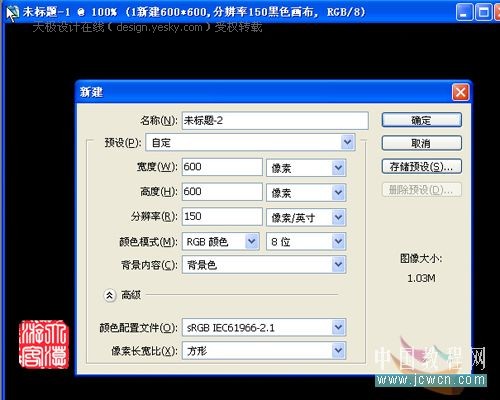 图1
图12 新建图层1,用白色画笔随便点一皮些点,3-5像素为宜,不可过大。
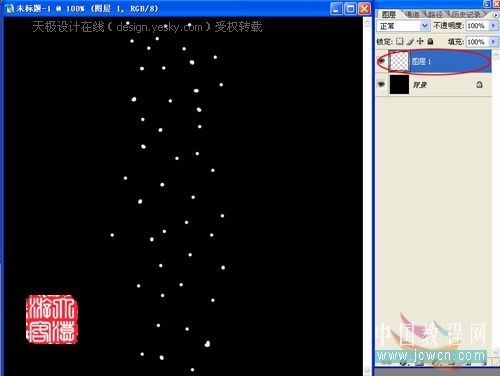 图2
图23 执行滤镜/风格化/风
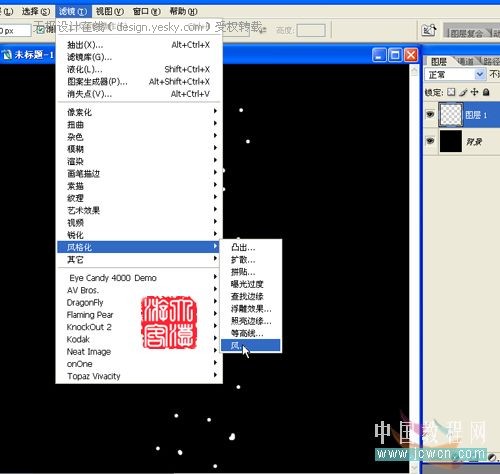 图3
图34 按Ctrl F几次,形成如图效果。
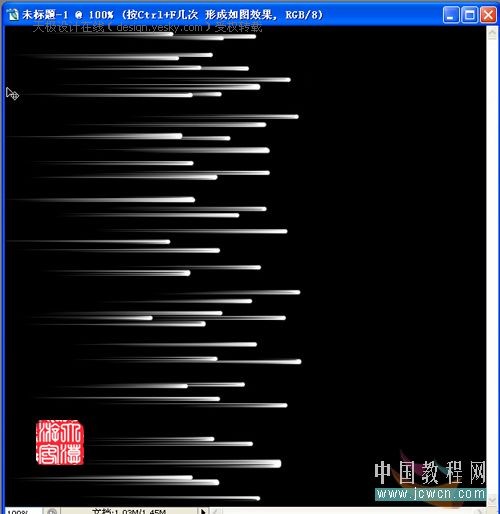 图4
图45 将图层1顺时针旋转90度
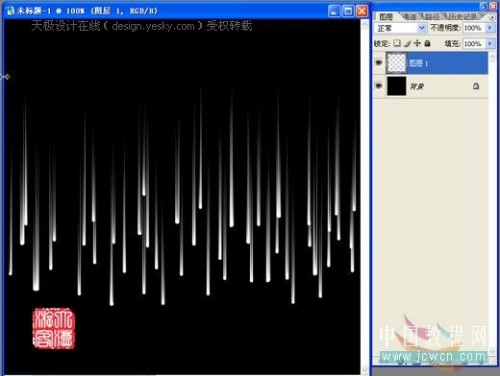 图5
图56 执行滤镜/扭曲/极坐标/平面坐标到极坐标
 图6
图67 效果如图
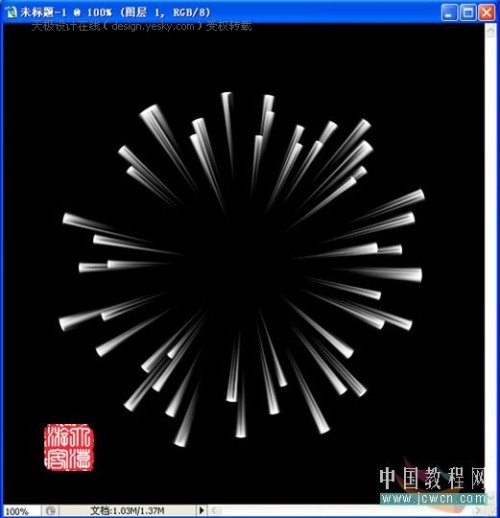 图7
图78 按Ctrl F一次,得到如图效果
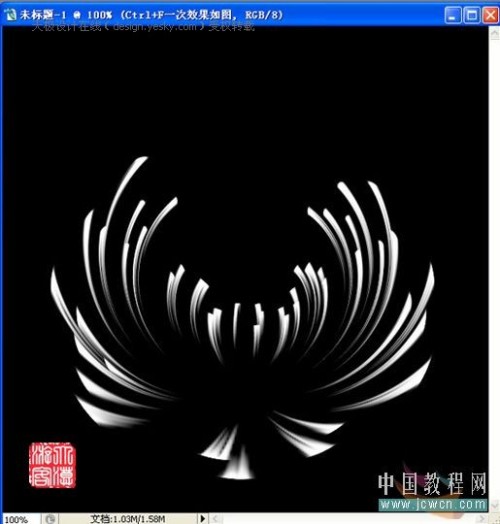 图8
图8很赞哦!()
大图广告(830*140)



